
Sadržaj:
- Autor John Day [email protected].
- Public 2024-01-30 09:36.
- Zadnja promjena 2025-01-23 14:47.

Zašto sam osjetio potrebu za stvaranjem još jednog Instructable za DIYMall RFID-RC522 i Nokiju LCD5110? Pa, da vam iskreno kažem, radio sam na Proof of Concept negdje prošle godine koristeći oba ova uređaja i nekako "pogrešno postavio" kôd. Budući da na DIYMall RFID-RC522 pinovi nisu označeni isto kao na nekim drugim RFID-RC522 pločama, bilo je teško odrediti koji je pin koji. Osim toga, ako ikada zaboravim što sam učinio u POC -u, sada to mogu saznati na webu.
Korak 1: Odricanje od odgovornosti

Samo brzo odricanje od odgovornosti kako bismo izjavili da NE preuzimamo odgovornost za sve što se dogodi kao posljedica pridržavanja ovih uputa. Uvijek je najbolje slijediti upute proizvođača i sigurnosne listove pri izgradnji bilo čega, pa se u tim dokumentima obratite za bilo koji dio i alat koji koristite za izradu vlastitih. Mi jednostavno samo pružamo informacije o koracima koje smo koristili za stvaranje svojih. Nismo profesionalci. Zapravo, 2 od 3 osobe koje su sudjelovale u ovoj izgradnji su djeca.
Korak 2: Prikupite potrebne komponente
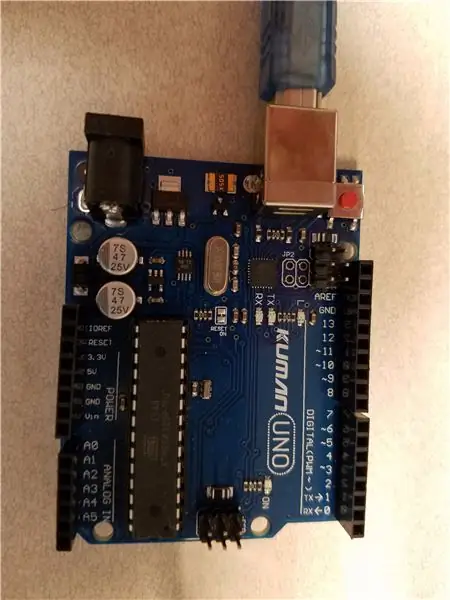


1) Arduino Uno ploča.
2) DIYMall RFID-RC522 ploča.
3) Nokia LCD5110 ploča
4) Džemperi
5) RFID oznaka (privjesak za ključeve).
6) Opcijski UNO Proto Shield ili samo tipična ploča za kruh.
Korak 3: Priključite RFID-RC522 na Uno
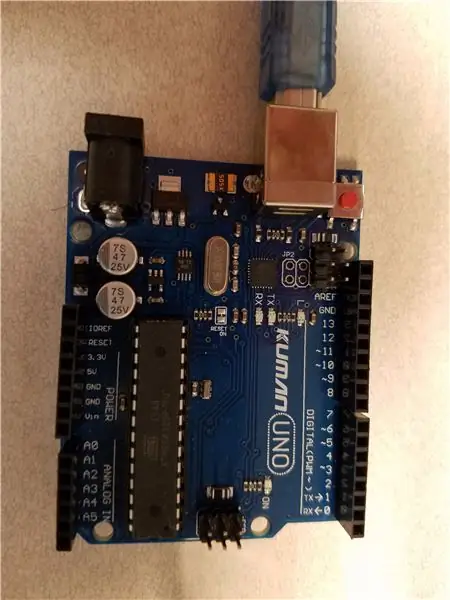


Kako bih si olakšao stvari, upotrijebio sam Proto Shield za uspostavljanje svih svojih veza. Opcionalno možete koristiti ploču za kruh ili samo izravno spojiti stvari. Prednost Proto Shield-a ili matične ploče su igle RFID-RC522 koje se mogu spojiti izravno u Proto Shield ili matičnu ploču te tako osigurati "postolje" za držanje RFID-RC522.
Koristio sam Proto Shield jer mi se jedan slučajno motao. U svakom slučaju povežite RFID-RC522 na sljedeći način:
- SDA / NSS do Pin 10 na Uno
- SCK do Pin 13 na Uno -u
- MOSI na pin 11 na Uno -u
- MISO na Pin 12 na Uno -u
- GND u GND na Uno
- RST na Pin 9 na Uno -u
- VCC do 3.3 na Uno
Korak 4: Spojite Nokia LCD5110 na Uno

Sada je vrijeme da povežete Nokia LCD5110 s Uno -om. Ovaj put sam odlučio samo upotrijebiti kratkospojne kabele za izravno spajanje na Uno za glavne pinove, a za naponske veze upotrijebio sam ploču na Proto Shieldu. Glavni razlog ovog izbora bio je što sam htio da se Nokia LCD5110 ustane. Da sam ga spojio izravno na matičnu ploču na Proto Shieldu, zaslon bi umjesto toga ležao.
- VCC do 3.3 na Uno
- GND u GND na Uno
- CS/SCE na Pin 3 na Uno -u
- RST na pin 4 na Uno -u
- DC / D / C na pin 5 na Uno
- MOSI / DN (MOSI) na pin 6 na Uno
- SCK / SCLK do Pin 7 na Uno -u
- LED za GND na Uno
Korak 5: Napišite kôd

Kombinirao sam primjer koda sa stranice Inženjerski projekti za inženjerske projekte DIYMall RFID-RC522, kao i Rinky Dink Electronics za Nokiju LCD5110, s nekim manjim izmjenama kako bih se zabavio.
Ovaj primjer simulira upotrebu RFID oznaka za zaključavanje i otključavanje neke zaštićene ulazne točke. Nakon što se detektira odgovarajuća RFID oznaka, sustav se otključava.
Prilikom prvog pokretanja programa prikazuje Arduino logotip (pohranjen u zasebnoj grafičkoj datoteci) na ekranu LCD5110 tako da korisnik zna da radi. Nakon 3 sekunde tada se prikazuje poruka "RFID Locked" koja označava da je ulazna točka zaključana. Program zatim ponavlja svaku sekundu provjeravajući RFID oznaku. Ako se detektira RFID oznaka, program provjerava jedinstveni broj RFID oznake i određuje treba li otključati ulaznu točku. Ako se otkrije odgovarajući jedinstveni broj, sustav će prikazati jedinstveni broj na LCD5110 i staviti sustav u otključan status na 2 sekunde. Ako odgovarajući jedinstveni broj nije otkriven, sustav će prikazati jedinstveni broj na LCD5110 i držati sustav u zaključanom stanju.
Moglo bi se lako dodati servo ili relej u ovaj primjer koda za obavljanje određene mjere rada kada se otkrije odgovarajući jedinstveni broj.
Korak 6: Izvorni kod i Arduino logo grafika
Korak 7: Sustav na djelu
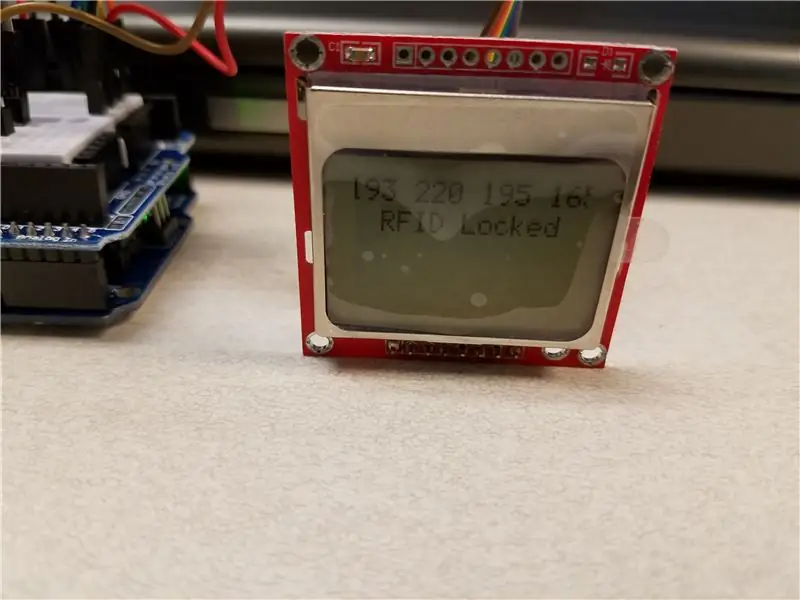


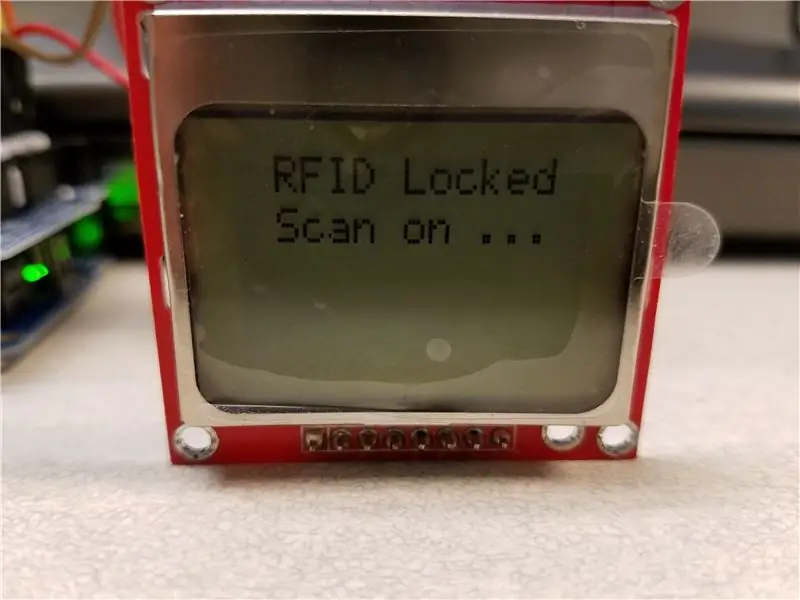
Korak 8:
Nadam se da će nekome, osim meni, ovaj Instructable biti od pomoći.
Preporučeni:
Y.A.I.A. - Još jedno pojačalo za iPod: 6 koraka (sa slikama)

Y.A.I.A. - Još jedno iPod pojačalo: Ovo je još jedno iPod pojačalo, ali koristi stari zvučnik za računalo i CDR kućište
Još jedno svjetlo koje se može puniti: 5 koraka

Još jedno svjetlo koje se može puniti: ovo je sklop koji sadrži kondenzator, otpornik, diodu i svijetlo bijelu LED diodu i koristi Lego motor i konektor za punjenje 1 F kondenzatora
Još jedno postolje za prijenosno računalo: 3 koraka

Još jedno postolje za prijenosno računalo: Ovo je lagano, mobilno postolje koje je bilo brzo i jednostavno izgraditi i koristi jeftine komponente. (Već sam položio sve dijelove po garaži.) Nudi odličan protok zraka i relativno je čvrst za lagane korištene komponente
Ne mogu vjerovati da je ovo još jedno USB napajanje!: 6 koraka

Ne mogu vjerovati da je ovo još jedno USB napajanje!: Ovo je bilo inspirirano nekim (čitaj: puno) vodičima o " Kako puniti * na USB napajanju ", pa sam obrnuo logiku i objavljujem " Kako spojiti *punjač *na USB priključke ". Kao " dodatni bonus ", možete koristiti 2
Još jedno postolje za prijenosno računalo (otro Soporte Para Notebook): 4 koraka (sa slikama)

Još jedno postolje za prijenosno računalo (otro Soporte Para Notebook): Por favor, vea una mejora en https://www.instructables.com/id/Mejoras-al-Soporte-para-laptop-laptop-stand-enhan/ Mi prijenosno računalo ne radi : la pantalla parpadea a ratos (arreglado a fines de setiembre 2010, era un contacto flojo). Ali ja h
